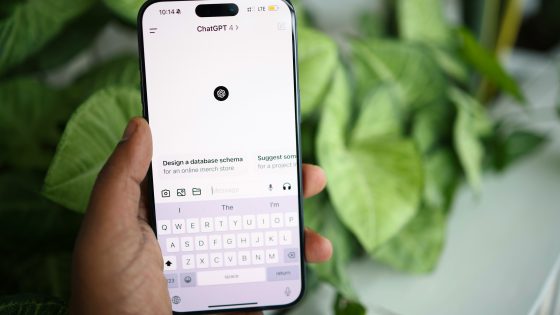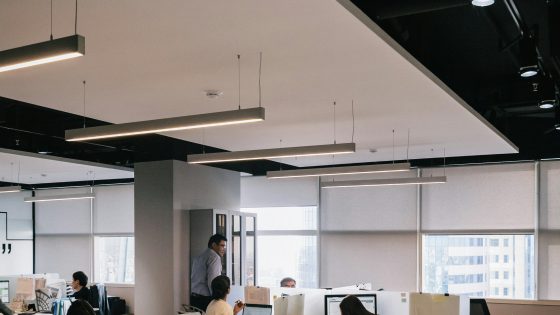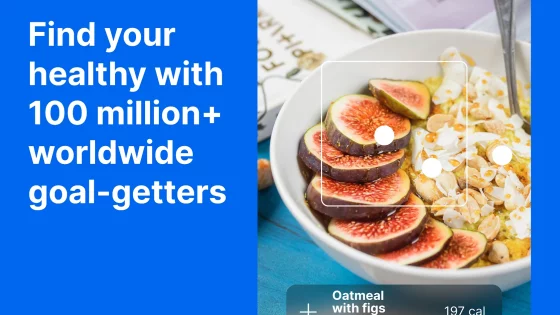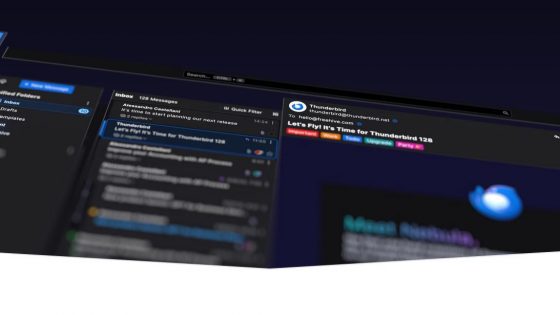Comment personnaliser Windows 11 ?
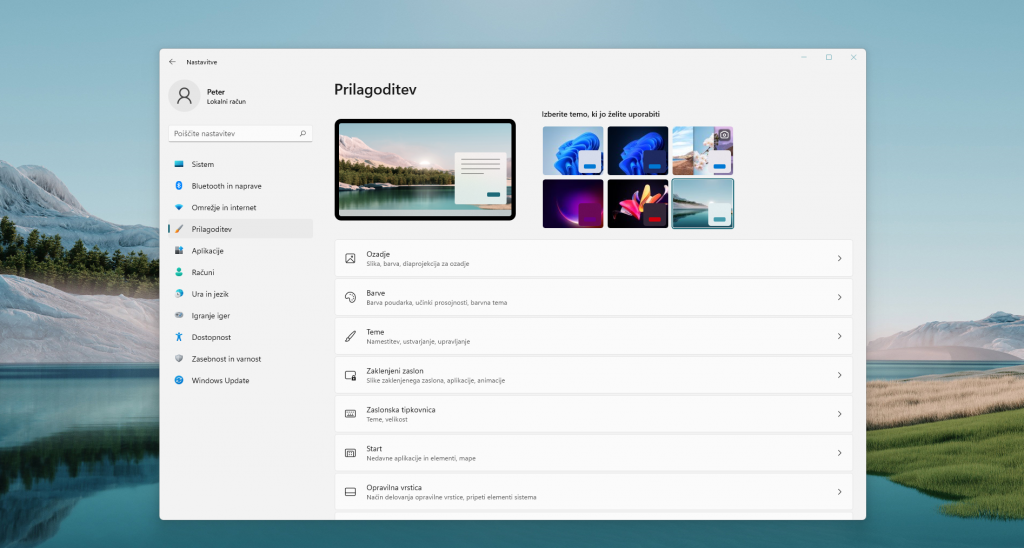
Android contre iOS, Windows contre MacOS, l'éternel débat qui divise les utilisateurs en deux pôles. Les systèmes d'Apple sont en faveur de la fiabilité et d'une expérience utilisateur plus simple, tandis qu'Android et Windows sont réputés pour leur liberté, leur libre choix, qui permet à l'utilisateur de modifier absolument tous les éléments de l'écran.
Windows 11 s’est imposé comme une mise à niveau relativement bonne. Il a radicalement changé le design, simplifié ou modernisé les éléments, corrigé quelques bugs et apporté un nouveau look. On retrouve encore des similitudes par rapport à Windows 10, notamment en matière d'outils de personnalisation, mais il y en a aussi de nouvelles.
Si vous souhaitez modifier partiellement ou complètement l’apparence de votre système, vous trouverez ci-dessous quelques conseils pour y parvenir.
Changer le thème de l'ordinateur Windows 11
Le moyen le plus simple et le plus rapide de modifier l’apparence de votre PC Windows 11 consiste à utiliser un thème Windows. Ils incluent la modification de l'arrière-plan, des couleurs de l'interface graphique, des icônes du curseur de la souris ainsi que du son du système. Si vous vous en souvenez, nous avons déjà mentionné quelque chose de similaire dans le passé, mais dans le contexte du sujet « comment se moquer aux dépens d'un collègue ou d'un ami ».
Pour commencer, faites un clic droit sur le bureau et sélectionnez dans la fenêtre contextuelle Personnaliser.
- Vous pourrez immédiatement voir certains sujets suggérés, mais ils sont plus basiques ou ceux que Microsoft considère comme les plus populaires. Cliquez sur une section pour trouver plus de suggestions Thèmes.
- Vous vous retrouverez dans l'aperçu du sujet actuellement sélectionné. Ici, vous pouvez librement modifier l'arrière-plan, la couleur, les sons et le pointeur de la souris du thème actuel.
- Ci-dessous vous trouverez la galerie de thèmes et vous remarquerez que certains thèmes ont une icône de caméra dans le coin supérieur droit. Cela signifie que les images changeront automatiquement.
Si le choix n'est pas assez varié et sans intérêt pour vous, vous pouvez vous rendre sur la boutique Microsoft, où une sélection relativement bonne de thèmes gratuits vous attend. Étonnamment, il existe très peu de sujets payants, voire dans notre cas un seul.
Vous pouvez être malvoyant dans la section Thèmes contrastés définissez un contraste qui sera plus doux pour vos yeux et vous permettra de distinguer plus clairement les éléments à l'écran.

Comment changer l’arrière-plan du bureau de Windows 11 ?
Si vous ne souhaitez pas changer entièrement le thème de votre ordinateur, vous pouvez modifier un seul élément, comme l'arrière-plan du bureau, qui, à notre avis, est le plus important. C'est la première chose que nous voyons lorsque nous allumons l'ordinateur, et c'est agréable d'être accueilli par un arrière-plan que nous aimons, comme une photo d'êtres chers, d'animaux de compagnie ou quelque chose de similaire.
Le processus est le même. Faites un clic droit sur une zone vide du bureau et cliquez sur Personnaliser. Cette fois, sélectionnez une section Arrière-plan. Vous aurez le choix entre plusieurs options.
- Image - la fonctionnalité par défaut et la plus couramment utilisée. L’arrière-plan dans ce cas sera une image que vous pourrez choisir dans la galerie proposée. Mais il est préférable de trouver une image sur votre ordinateur qui signifie quelque chose pour vous et de la définir comme fond d'écran.
- Fond monochrome – Comme son nom l'indique, il s'agit d'un arrière-plan d'une couleur sélectionnée. Nous doutons que cette fonctionnalité ait de nombreux utilisateurs.
- Diaporama - Vous permet de sélectionner plusieurs photos et de créer un diaporama qui basculera automatiquement entre les images.
- Windows Spotlight est une fonctionnalité d'arrière-plan qui, comme le diaporama, basculera automatiquement entre les images, mais la sélection sera complètement aléatoire. Les images seront téléchargées depuis Internet ou utilisées depuis la galerie par défaut.
Comme auparavant, vous pouvez modifier la disposition de l'arrière-plan pour l'adapter aux dimensions de l'écran ou l'agrandir, le remplir, etc.
Comment choisir le mode clair ou sombre et les couleurs d’accentuation ?
Répétez la première étape et cette fois sélectionnez la section Couleurs, où vous pouvez basculer très facilement entre les modes clair et sombre, tout comme vous pouvez le faire sur votre téléphone. Le changement affecte l'ensemble du système ainsi que certaines applications prises en charge. Il existe également un mode manuel qui vous permet de personnaliser l'endroit où vous souhaitez avoir le mode clair et l'endroit où vous souhaitez le mode sombre.
Vous pouvez l'éteindre un peu plus bas Effets de transparence et modifiez les couleurs des surbrillances, telles que l'icône du nombre de notifications dans la barre des tâches. Vous pouvez également mélanger les couleurs manuellement et activer la fonctionnalité afin que la couleur sélectionnée apparaisse également dans les barres de titre et les bordures de Windows.
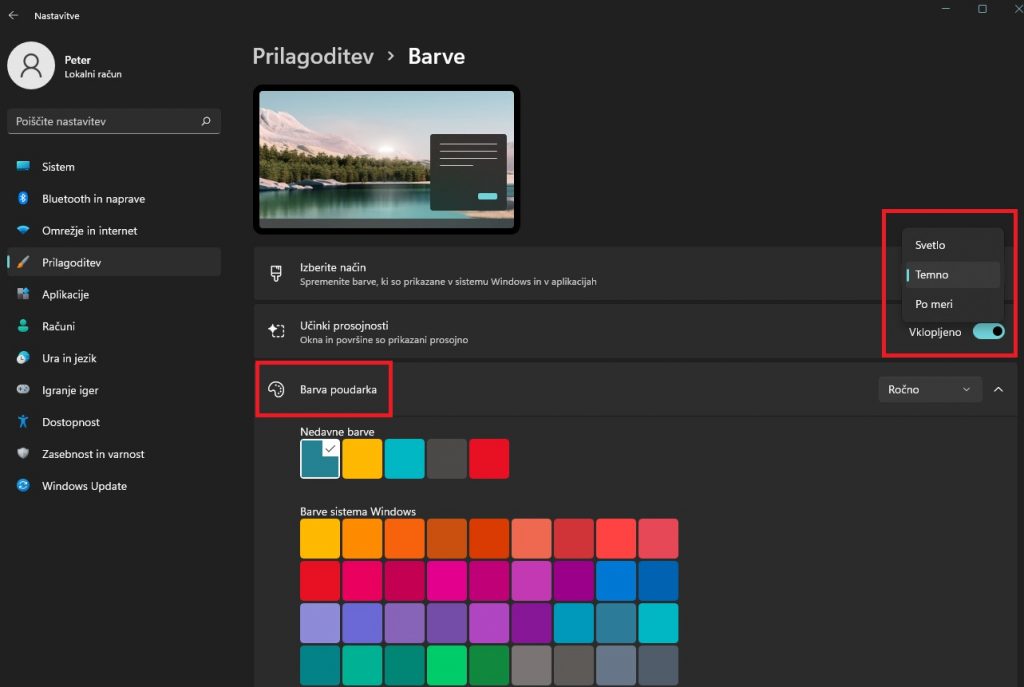
Comment personnaliser l’écran de verrouillage ?
L'écran de verrouillage apparaît lorsque vous devez saisir un mot de passe ou lorsque vous mettez l'ordinateur en mode veille ou veille. Vous ne le saviez peut-être pas, mais ici aussi vous pouvez modifier certains détails.
La première étape est encore une fois la même, mais les paramètres de l'écran de verrouillage sont masqués dans la section Écran verrouillé. Par défaut, l'arrière-plan est configuré pour être géré par une fonction Focus Windows (Spotlight Windows en anglais). Si cela ne vous convient pas, vous pouvez ajouter votre propre image ou diaporama.
Vous pouvez modifier l'état de l'écran de verrouillage. Par défaut, un calendrier s'affiche. Mais vous pouvez le modifier pour que lorsque vous allumez l'ordinateur, vous obteniez des informations sur la météo ou des e-mails non lus.
Comment personnaliser le clavier tactile ?
Cela ne s'applique pas tellement aux ordinateurs portables, sauf si vous disposez d'un écran tactile, mais davantage aux tablettes. Avec les écrans tactiles, nous nous appuyons souvent sur un clavier virtuel qui apparaît à l’écran pour saisir des données. Mais vous ne saviez probablement pas que vous pouvez transformer un design de clavier ennuyeux en quelque chose de plus vivant.
Aller à Adaptation, sélectionnez une rubrique Sur le clavier de l'écran, où vous pouvez modifier le thème et la taille du clavier. Si vous avez des mains ou des doigts plus grands, vous pouvez modifier la taille du texte des touches et réduire le nombre d'erreurs de frappe accidentelles. Vous pouvez voir tous les changements dans l'aperçu avec la fonction Utiliser le clavier.

Réorganisation du menu démarrer
Tout d'abord, modifions les applications épinglées dans le menu Démarrer, que vous pouvez retrouver en cliquant sur l'icône Windows (sur la barre des tâches en bas de l'écran). Si vous trouvez des programmes que vous n'utilisez pas dans la liste, faites un clic droit et sélectionnez l'option Retirer l'épingle de l'écran d'accueil. Si vous souhaitez ajouter un programme à cette liste, recherchez son raccourci, cliquez avec le bouton droit et sélectionnez Épingler sur l'écran d'accueil.
Ajoutez les programmes que vous utilisez le plus souvent à la barre des tâches (Clic droit de la souris → Épingler à la barre des tâches).
Des paramètres supplémentaires pour le menu Démarrer peuvent être trouvés dans Adaptation → Commencer, où, par exemple, vous pouvez ajouter Dossiers ou des raccourcis pratiques (Téléchargements, Navigateur, Images...) qui apparaîtront à côté du bouton marche/arrêt.
Le menu Démarrer et les autres éléments de la barre des tâches sont placés par défaut au milieu de l'écran. Dans les versions précédentes de Windows, nous étions habitués à la disposition de gauche. Vous pouvez modifier la mise en page très facilement.
Faites un clic droit sur un espace vide de la barre des tâches, sélectionnez Paramètres de la barre des tâches → Comment fonctionne la barre des tâches → Alignement de la barre des tâches. Dans cette section, vous trouverez d'autres paramètres tels que les paramètres d'affichage de la barre des tâches, l'affichage des badges/notifications, etc. Expérimentez avec les fonctionnalités et activez celles qui vous sont les plus utiles.
Windows 11 est désormais personnalisé
Nous avons répertorié quelques méthodes de base permettant de modifier rapidement l'apparence et les fonctionnalités de Windows 11. À l'avenir, nous révélerons comment définir des fonds d'écran animés qui lisent de la musique et des vidéos.